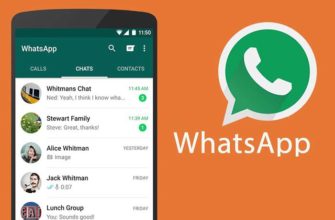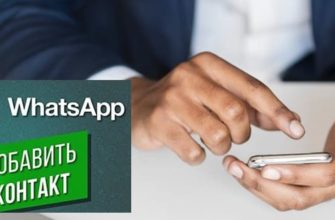Перед тем как установить «Ватсап» на компьютер, его необходимо скачать с официального сайта. Есть также веб-версия приложения, которая не отличается от стандартной программы.

Технические требования «Ватсапа» для ПК
Технические требования – это обязательные условия, с которыми необходимо ознакомиться. При их несоблюдении вы рискуете допустить ошибку при загрузке WhatsApp.
Технические требования ПО:
- стабильное подключение к интернету;
- установленное на смартфон приложение последней версии;
- наличие телефона для сканирования специального QR-кода;
- Windows не ниже серии 8.1;
- MacOS выше версии 10.10.
Что может помешать запустить «Ватсап» на ПК:
- отсутствие или маленькая скорость интернет-соединения;
- несоответствие программного обеспечения компьютера требованиям мессенджера;
- неисправная камера в смартфоне.
.jpg)
Если ПО вашего ноутбука не соответствует техническим параметрам, то можете воспользоваться веб-версией WhatsApp.
Где скачать «Ватсап» для компьютера
Откуда можно закачать мессенджер на ПК:
- Apple App Store – сервис для установки приложений на Макбук;
- Microsoft Store – онлайн-магазин операционной системы Windows;
- с официального сайта приложения.
Для компьютеров с другими ОС подойдет версия WhatsApp Web.
Как скачать и установить «Ватсап» на ПК
Загрузить мессенджер можно двумя способами:
- с официального сайта приложения;
- с помощью специальных сервисов, которые предусмотрены для разных операционных систем.
После скачивания нужно открыть WhatsApp и следовать инструкции. В ней обязательным пунктом является наличие телефона с хорошей камерой и установленным мессенджером, иначе невозможно будет перенести свою учетную запись.
.jpg)
Как скачать «Ватсап» на ПК с официального сайта:
- Открыть в браузере страницу загрузки.
- Скачать файл с расширением .exe или .dmg;
- После его загрузки следовать инструкции.
Если вы решили загрузить мессенджер из онлайн-магазина, то запустите его, найдите приложение через поиск и скачайте, а после следуйте инструкции.
Установка эмулятора на компьютер
Если у вас сломан телефон, повреждена камера или нет мобильного устройства, становится непонятно, можно ли установить «Ватсап» на компьютер. В этом случае поможет эмулятор – специальная программа, имитирующая работу смартфона.
Наиболее популярным эмулятором является BlueStacks. Как его поставить на ПК:
- С официального сайта скачайте специальный файл.
- Откройте его двумя кликами мыши и дайте согласие на изменения, которые предлагает программа.
- Следуйте всем указаниям установщика.
- Запустите эмулятор и найдите WhatsApp (напишите на английском языке) через поисковую строку.
- Нажмите на нужную иконку и пройдите регистрацию, для этого необходимо привязать номер телефона.
- Введите код доступа из СМС и включите «Ватсап».
.jpg)
Эмуляторы совместимы с любыми ОС, но у них есть существенные недостатки:
- негативное влияние на работу ПК;
- отсутствие синхронизации контактов;
- риск потерять личные данные.
Также могут возникнуть проблемы с голосовыми сообщениями и звонками, а некоторые эмуляторы не поддерживают настроек на русском языке.
На Windows
Если программное обеспечение вашего компьютера ниже серии 8.0, то установить официальное приложение будет сложно.
Как установить «Ватсап» на компьютер:
- Зайдите на официальный сайт или в Microsoft Store.
- Загрузите установочный файл на компьютер, появится ярлык на рабочем столе.
- Тапните по иконке WhatsApp и отсканируйте специальный QR-код.
.jpg)
Если вы все сделаете правильно, то откроется окно с вашими чатами и профилем.
На MacOS
Главное техническое требование для загрузки мессенджера – ОС версии не ниже 10.10. Установка проводится по такой же инструкции, как и для Windows.
Если вы скачиваете приложение из AppStore, то не забудьте ввести свой Apple ID.
Плюсы и минусы использования WhatsApp на ПК
Среди преимуществ использования «Ватсапа» на компьютере выделяют:
- улучшенную видеосвязь;
- четкое изображение на большом экране;
- автоматическое обновление до новой версии;
- прямую загрузку полученных документов на ПК.
Если приложение необходимо для работы, то вы можете добавлять документы в сообщение и отправлять их.
К недостаткам можно отнести:
- отсутствие смайлов и их некорректное отображение в диалогах;
- сохранение кэша в больших объемах, что замедляет работу ПК;
- высокий риск взлома учетной записи и утечки личной информации.
.jpg)
Некоторые устройства не обладают всеми встроенными инструментами для связи, поэтому совершить видеозвонок иногда проблематично.
Работа с WhatsApp Web
У мессенджера есть веб-версия, которая подходит для тех, кто не может или не хочет пользоваться приложением. Она действует только на компьютере.
Как с ней работать:
- Откройте браузер и перейдите на официальный сайт.
- Запустите на своем телефоне мессенджер и найдите настройки.
- Выберите пункт WhatsApp Web.
- Наведите камеру на экран и отсканируйте QR-код.
Смартфон должен находиться рядом с ПК, т.к. через него будут отображаться и приниматься сообщения. Это сильно расходует трафик, поэтому лучше подключиться к Wi-Fi.
Как вывести учетную запись из «Ватсап Веб»:
- Откройте приложение на смарфтоне.
- Перейдите в настройки и выберите графу с соответствующим названием.
- В разделе о состоянии устройства тапните на текущее подключение.
- В открывшейся вкладке кликните «Выйти».
.jpg)
Как пользоваться «Ватсапом» на ПК
После установки «Ватсапа» на компьютер вы можете:
- бесплатно совершать аудио- и видеозвонки;
- отправлять текстовые и голосовые сообщения;
- делиться фотографиями и видеороликами;
- создавать новые чаты и беседы;
- прикреплять и отсылать документы.
Вам доступны все функции мессенджера, как и на смартфоне.






-335x220.jpg)
-335x220.jpg)

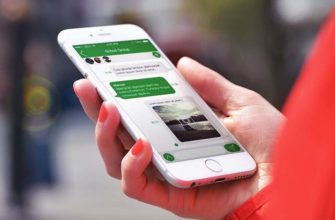

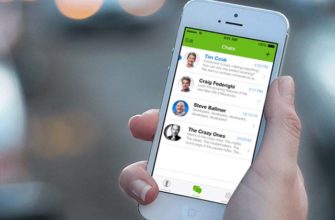
-335x220.jpg)



-335x220.jpg)
-335x220.jpg)

-335x220.jpg)